Jeśli jesteś długoletnim użytkownikiem systemu Windows, prawdopodobnie natknąłeś się na jeden lub więcej procesów systemowych, które przechylają procesor do granic możliwości.
Niektóre są mniej powszechne, niektóre są prawie automatycznie wdrażane w systemie (proces Windows Update w systemie Windows 7).
Jednym z nielicznych, które mogą czasami zająć procesor w systemie Windows 10, jest proces środowiska wykonawczego serwera klienta, lepiej znany jako csrss.exe.
Ten proces jest istotnym elementem platformy Windows i zwykle wymaga minimalnych zasobów. Cóż, nie w tym scenariuszu.
Użytkownicy zgłosili, że po inspekcji w Menedżerze zadań wpadają na dziwny proces, który pochłania 80-100% wykorzystania procesora.
Można śmiało powiedzieć, że jest to poważny problem, więc musisz go jak najszybciej rozwiązać. Poniższe rozwiązania powinny być pomocne, więc koniecznie je sprawdź.
Jak mogę rozwiązać problem wysokiej aktywności procesora csrss.exe w systemie Windows 10?
- Skanuj w poszukiwaniu wirusów
- Usuń bieżący profil użytkownika
- Zresetuj ten komputer
1: Skanuj w poszukiwaniu wirusów
Zacznijmy od zajęcia się sporadyczną przyczyną tej niedogodności. Rzadko kiedy procesy systemowe zaczynają działać nieprawidłowo w ten sposób.
Rzeczywiście istnieje wiele możliwych powodów, dla których jedna z podstawowych usług systemu Windows zaczyna obciążać zasoby, zwłaszcza procesor, ale w większości przypadków jest to spowodowane czynnikiem zewnętrznym.
A ściślej mówiąc, jakiś rodzaj infekcji złośliwym oprogramowaniem.
W związku z tym zalecamy skorzystanie z programu Windows Defender lub dowolnego narzędzia antywirusowego innej firmy i przeskanowanie systemu w poszukiwaniu intruzów wirusów.
Gorąco polecamy Bitdefender jako narzędzie, do którego można się udać, wszechstronny pakiet ochronny dla wszystkich rodzajów złośliwego oprogramowania.
Możesz sprawdzić nasze zestawienie jego najnowszej iteracji i pobrać wersję próbną.
Ponieważ procedura skanowania różni się, biorąc pod uwagę całe dostępne oprogramowanie, zadbaliśmy o wyjaśnienie, jak przeskanować system za pomocą programu Windows Defender.
Jest zawsze dostępny, nawet jeśli tego nie chcesz, więc sprawdź poniższe kroki:
- otwarty Windows Defender z obszaru powiadomień.
- Kliknij Ochrona przed wirusami i zagrożeniami.
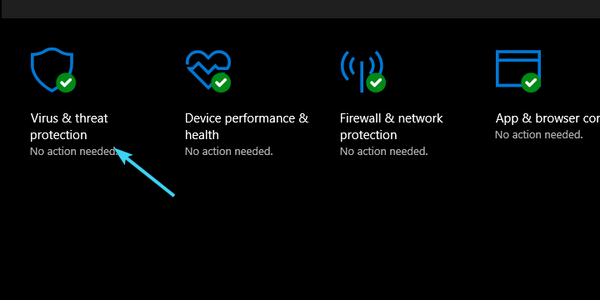
- Kliknij na Zaawansowane skanowanie.
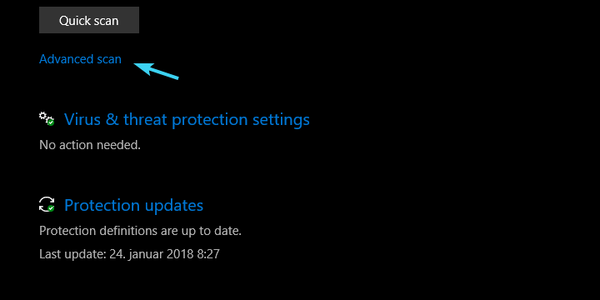
- Wybierz Skanowanie w usłudze Windows Defender Offline.
- Kliknij Skanuj teraz.
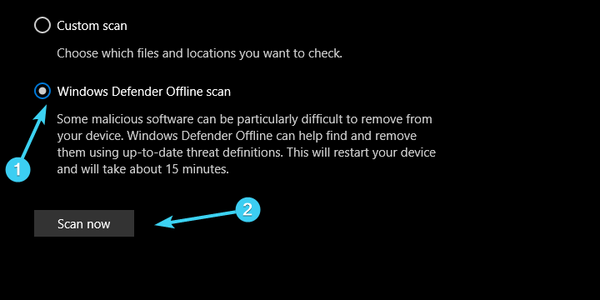
Zdecydowanie zalecamy również korzystanie z profesjonalnego oprogramowania antywirusowego, aby mieć pewność, że każde zagrożenie wirusowe zostanie przeskanowane, znalezione i usunięte z komputera.
Sugerujemy Bitdefender (Światów nr 1), Bullguard, lub Panda.
2: Usuń bieżący profil użytkownika
Wielu użytkowników rozwiązało problem, po prostu usuwając swoje konto użytkownika i tworząc nowe. Z powodu uszkodzenia dedykowanych plików, które są odpowiedzialne za konfigurację profilu użytkownika.
Ponieważ proces środowiska wykonawczego serwera klienta jest częściowo powiązany z profilem użytkownika, skoki procesora nie są niczym niezwykłym.
Teraz przyczyny tego niepożądanego zdarzenia można znaleźć w infekcji złośliwym oprogramowaniem, które ma tendencję do uszkadzania plików systemowych, a nawet ich klonowania.
Tak więc, nawet jeśli Twój komputer nie jest w tej chwili zainfekowany, szkody mogą już być wyrządzone.
To powinien być wystarczający powód, aby usunąć swój profil użytkownika i wypróbować nowy.
Tak, musisz wykonać kopię zapasową danych i ponownie skonfigurować kilka drobnych rzeczy, ale problem powinien zostać rozwiązany. Oto jak to zrobić w kilku prostych krokach:
- Na pasku wyszukiwania systemu Windows wpisz Kontrola i otwórz Panel sterowania.
- otwarty Konta użytkowników.
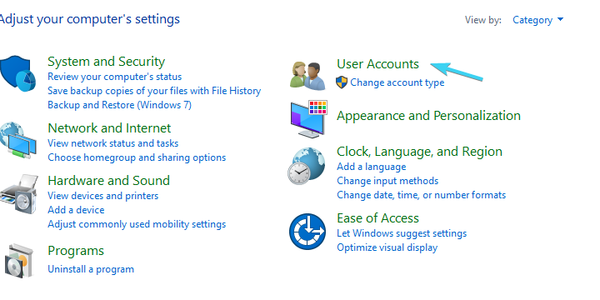
- Wybierać Konta użytkowników.
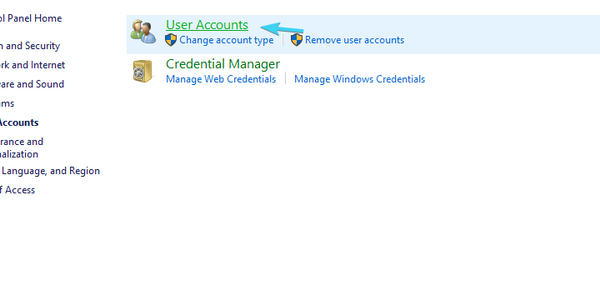
- Kliknij Zarządzaj innym kontem.
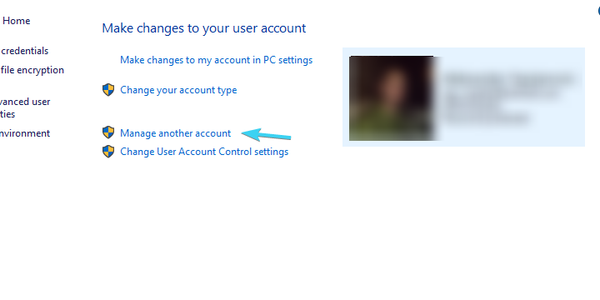
- Kliknij Dodaj nowego użytkownika w ustawieniach komputera.
- Wybrać Dodaj kogoś innego do tego komputera.
- Wprowadź poświadczenia dla alternatywnego profilu użytkownika i wróć do Zmień konto.
- Otwórz nowo utworzone konto i kliknij Zmień typ konta.
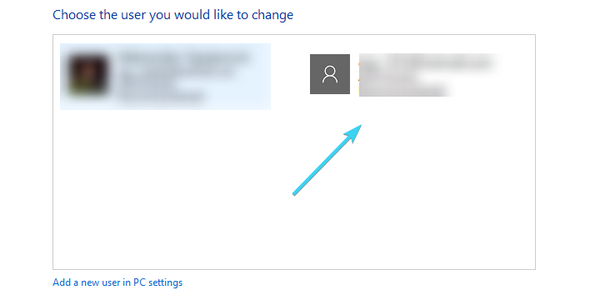
- Przyznaj to rola administracyjna.
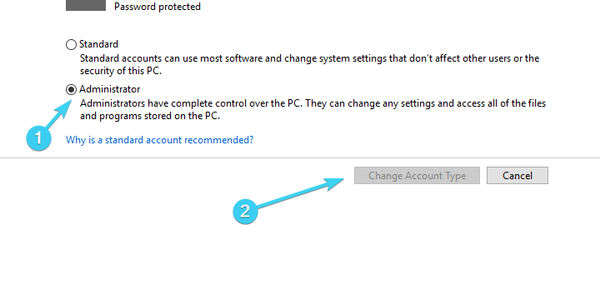
- Teraz wróć i wybierz swój obecny profil. Radzimy kopie zapasowe plików z Dokumentów i Pulpitu.
- Kliknij Usuń konto i wtedy Usuń pliki.
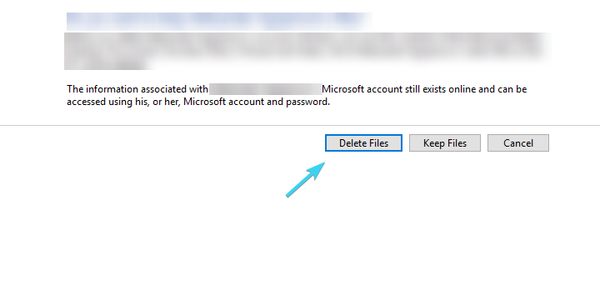
- Wyloguj się i zaloguj na nowe konto użytkownika.
- Na pasku wyszukiwania systemu Windows wpisz Zaawansowane ustawienia, i wybierz Wyświetl zaawansowane ustawienia systemu.
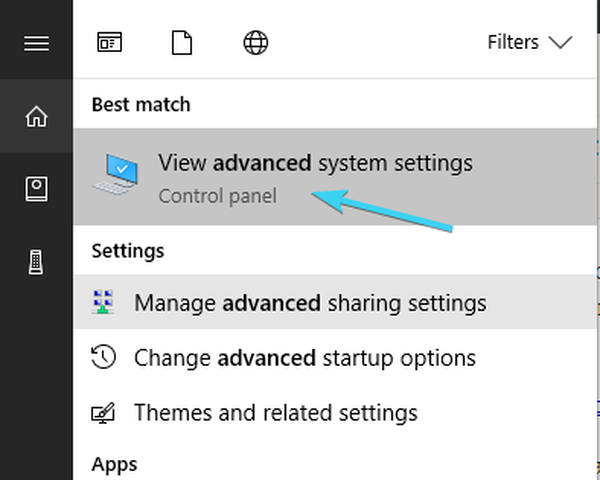
- Wybierz zaawansowane patka.
- Pod Profile użytkowników kliknij Ustawienia.
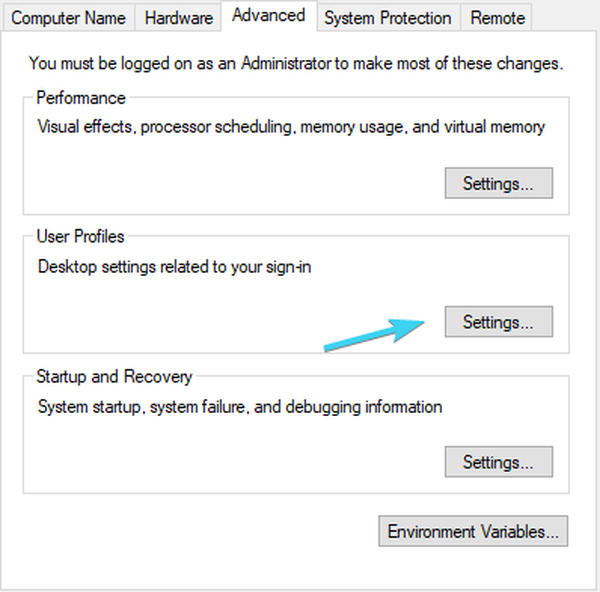
- Usuń swoje konto domyślne i zapisz zmiany.
- Uruchom ponownie komputer, zaloguj się przy użyciu nowego profilu użytkownika i przejdź do Menedżera zadań, aby sprawdzić użycie procesora csrss.exe.
3: Zresetuj ten komputer
Jako ostatnia ucieczka, możemy tylko doradzić Ci skorzystanie z opcji odzyskiwania. Lub, aby być bardziej precyzyjnym, opcja Zresetuj ten komputer. Ta opcja jest podobna do przywracania ustawień fabrycznych, które zwykle mamy na smartfonach.
Całkowicie przywraca system Windows 10 do jego początkowych wartości, zachowując przy tym dane.
Nie możesz przywrócić ustawień fabrycznych systemu Windows 10? Oto 6 sposobów rozwiązania tego problemu
Jednak ze względu na tę dokładną kwestię i jej złożoność radzimy wszystko wyczyścić.
Oczywiście należy wykonać kopię zapasową wszystkiego, od partycji systemowej do alternatywnej partycji, magazynu w chmurze lub pamięci zewnętrznej.
Oto jak to zrobić i miejmy nadzieję, że rozwiążesz problem:
- naciśnij Klawisz Windows + I wezwać Ustawienia aplikacja.
- Otworzyć Aktualizacja i bezpieczeństwo Sekcja.
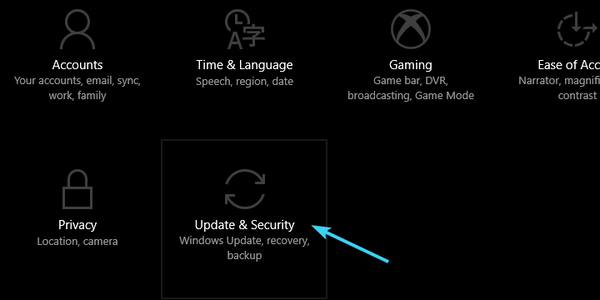
- Wybierać Poprawa.
- Pod Zresetuj ten komputer, kliknij Rozpocznij.
- Wybierz opcję usunięcia wszystkich plików i rozpocznie się procedura przywracania.
To powinno go zakończyć. Nie zapomnij podzielić się swoimi doświadczeniami z wysokim zużyciem procesora przez csrss.exe w komentarzach poniżej.
Często zadawane pytania: Przeczytaj więcej o csrss.exe
- Jak naprawić csrss EXE?
- Co robi Csrss EXE?
- Jak zatrzymać proces wykonawczy serwera klienta?
Uwaga redaktora: Ten post został pierwotnie opublikowany w styczniu 2018 roku i od tego czasu został poprawiony i zaktualizowany w marcu 2020 roku pod kątem świeżości, dokładności i kompleksowości.
Czy ta strona była pomocna? tak nie Dziękujemy za poinformowanie nas! Możesz nam również pomóc, pozostawiając recenzję na MyWOT lub Trustpillot. Wykorzystaj w pełni swoją technologię dzięki naszym codziennym wskazówkom Powiedz nam, dlaczego! Za mało szczegółów Trudno zrozumieć Inne Prześlij- wysokie zużycie procesora
 Friendoffriends
Friendoffriends



